win8.1怎么升级win10系统|win8.1系统升级win10预览版教程 【图文】
Windows10贯彻了“移动为先,云为先”的设计思路,一云多屏,多个平台共用一个应用商店,应用统一更新和购买,是跨平台最广的操作系统。新系统的名称跳过了一个数字“9”,标志着它实现了一个飞跃,旨在统一计算和移动设备体验。有的朋友现在使用的是Windows8.1系统,那么该如何升级至Windows10呢?win8.1升级win10教程来咯!
提示:由于这种Win8/8.1升级Win10预览版,属于在线升级的方式,因此需要确保Win8/8.1和Win10系统位数相同。比如我们此 前在用的Win8是32位系统,那么下载Win10镜像也应该是32位系统。另外,这种方法属于在线升级方式,不是纯净版安装方式,因此,此前安装在Win8.1上的应用和个人文件都会保留。
win8.1安装升级win10的方法:
步骤一、
首先需要下载Win10预览版镜像,参考:微软最新windows10技术预览版系统下载地址及安装密钥大全
注意:简体中文Win10预览版分为32位和64位系统,两种版本,如果电脑内存大于4GB,请下载64位版,如果内存不足4GB,选择32位版即可。
windows10系统下载地址:
中文(简体)64位:http://go.microsoft.com/fwlink/?LinkId=510229
SHA-1 散列值:135E3193571C5AF9FBF36D24D07B2BE7EE49B2E8
中文(简体)32位:http://go.microsoft.com/fwlink/?LinkId=510230
SHA-1 散列值:3EE3A2033BE666BA55AFED3FCF6BB52A7C15C7CC
步骤二、
下载镜像后,Win8/8.1用户可以直接双击即可ISO镜像文件打开,运行,之后就可以看到如下Win10安装界面,首选是勾选上“同意协议”然后点击下一步,如下图所示。
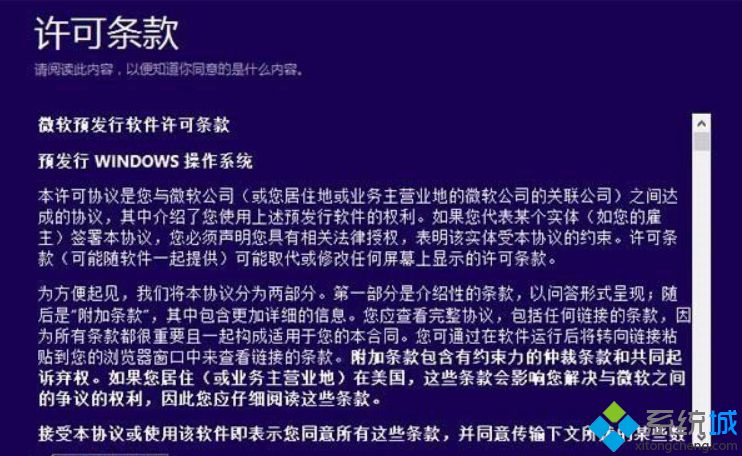
步骤三、
接下来会看到“正在保存你已准备好进行安装”的提示,这里主要是在进行环境监测,这里需要等待一会,直到底部的“下一步”可以点击为止,如下图所示。

步骤四、
检查完成后,安装程序会列出你需要注意的事项,比如系统功能的缺失或现有软件的兼容性等,我们一般点击确定即可。如果检查后,没有出现需要注意的事项则会出现下图所示界面。
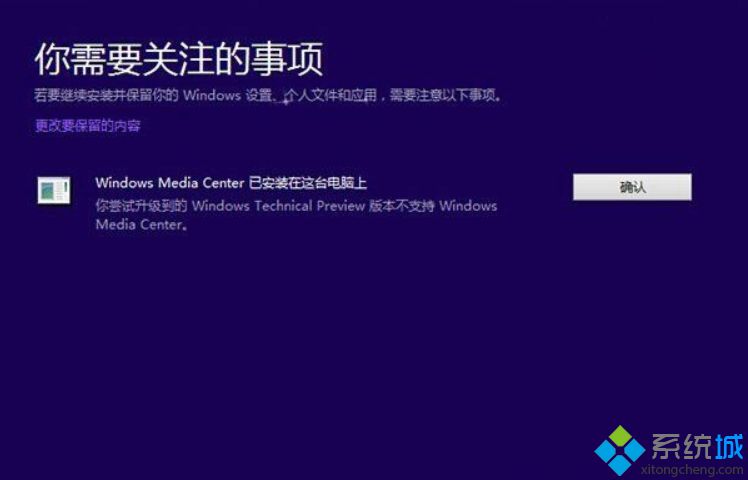
步骤五、
接下来会见到如下“准备就绪,可以安装”的提示,由于我们这里是Win8或者win8.1覆盖升级Win10,因此可以勾选上保留此前已经安装的软件和应用等,之后直接点击底部的“安装”,如下图所示。
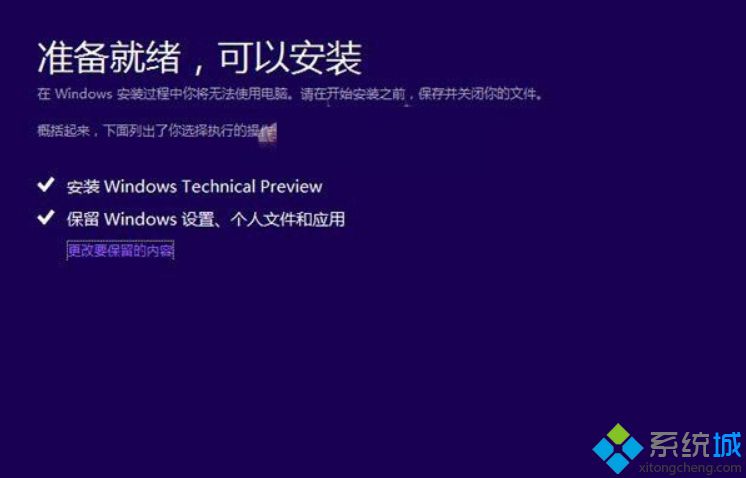
步骤六、
再下来这里还会具体的提示您,这里我们选择“保留Windows设置、个人文件和应用选项”,之后点击底部的“下一步”即可,如下图所示。
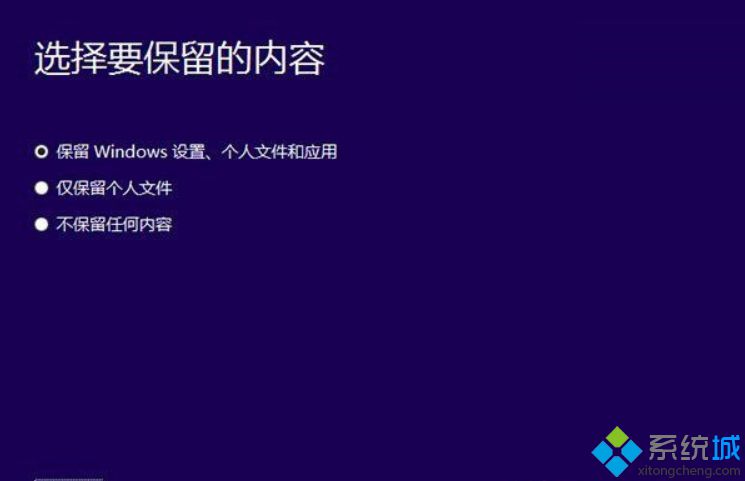
最后,就会进入Win8.1升级Win10的安装过程,我们可以看到升级进度,升级期间,请勿操作电脑,升级过程中,会自动完成几次重启,最后就可以成功将Win8.1升级到Win10预览版了。更多精彩内容欢迎及时关注系统城windows系统下载站www.xitongcheng.com!
相关教程:系统升级win8.1lumia830升级win10升级win10 0x80070490升级win10mobilewin8怎么初始化系统我告诉你msdn版权声明:以上内容作者已申请原创保护,未经允许不得转载,侵权必究!授权事宜、对本内容有异议或投诉,敬请联系网站管理员,我们将尽快回复您,谢谢合作!










